
Hướng dẫn khắc phục các lỗi thường gặp với App Store trên thiết bị iOS
- Người viết: Võ Hồng Yên Yên lúc
- Công nghệ
- - 0 Bình luận
Có thể nói App Store chính là phần linh hồn của hệ điều hành iOS, hệt như đối thủ của nó là Google Play của Android vậy. Với rất nhiều ứng dụng dành cho các nhu cầu khác nhau cùng với những ứng dụng hữu ích, trò chơi đặc sắc,… Người ta yêu thích App Store như là một phần không thể thiếu mỗi ngày. Nhưng nếu một ngày gặp lỗi thì ắt hẳn bạn sẽ khá hoảng loạn và phải tìm cách sửa thật nhanh.
Dưới đây là những lỗi thông dụng mà rất nhiều người sử dụng các thiết bị iOS gặp phải với App Store. Hãy cùng theo dõi để biết cách khắc phục như thế nào hiệu quả nhất nhé.
Sửa lỗi không thể kết nối với App Store
Lỗi đầu tiên và phổ biến nhất mà chúng ta hay gặp phải đó là không thể kết nối với App Store. Mặc dù lướt web và sử dụng các phần khác có sử dụng Internet bình thường… Thế nhưng App Store không thể truy cập được. Nguyên nhân gây ra việc này là do thời gian trên hệ thống không trùng khớp với thời gian cả App Store lúc kết nối.
Trên thiết bị, bạn vào Cài đặt (Setting), chọn Cài đặt chung (General). Tiếp theo, bạn sẽ phải thiết lập lại thời gian và ngày tháng của thiết bị bằng cách vào Ngày & giờ (Date & Time).
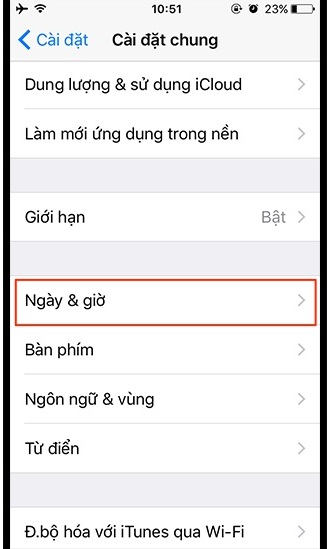
Tắt chế độ Đặt tự động (Set Automatically), tiếp theo chỉnh lại ngày giờ sao cho đúng với thực tế. Lưu lại, thoát thỏi Cài đặt và bạn hãy thử truy cập kho ứng dụng App Store một lần nữa.
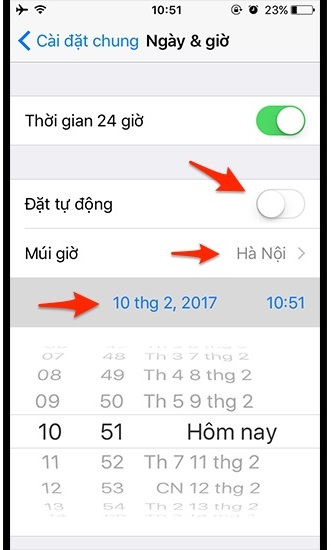
Nếu vẫn chưa được, bạn hãy vào lại mục Cài đặt tương tự, tuy nhiên lúc này hãy để là Đặt tự động để máy tự nhận diện thời gian.
Không thể cài đặt ứng dụng từ App Store
Lỗi AppStore iOS tiếp theo trên bất kỳ thiết bị iPhone, iPad nào mà mình muốn nói đến chính là việc nhấn cài đặt ứng dụng, nhưng ứng dụng lại không được cài, thay vào đó là biểu tượng vòng tròn xoay vòng liên tục và báo “Đang chờ”. Để khác phục lỗi App Store này, bạn thực hiện như sau:
Cách 1: Kết nối thiết bị iPhone, iPad của bạn với máy tính thông qua iTunes. Ở iTunes trên máy tính, bạn tải xuống các ứng dụng và sau đó thì đồng bộ (Sync) để cài những ứng dụng này vào iPhone, iPad.

Cách 2: Nhấn giữ vào biểu tượng ứng dụng đang bị kẹt, đang chờ, chọn dấu chéo để gỡ bỏ hoàn toàn phần mềm. Sau đó tiếp tục vào App Store trên máy để tải lại ứng dụng đó, hoặc có thể dùng cách thứ nhất để cài ứng dụng. Lưu ý, cách làm này sẽ làm mất dữ liệu hiện tại của ứng dụng.
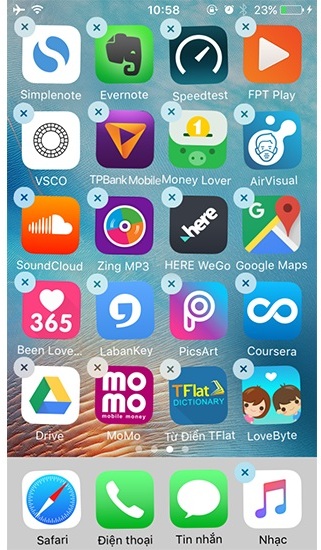
Cách 3: Chạm 1 lần vào biểu tượng ứng dụng đang bị kẹt, đang chờ, lúc này hệ thống sẽ dừng việc tải về ứng dụng. Sau đó vào phần Cập nhật (Update) của App Store để tải lại ứng dụng khi nãy. Thực tế cho thấy cách này có tỉ lệ thành công cực kỳ cao.
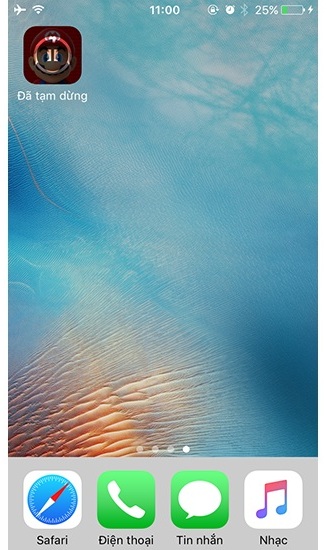
Cách 4: Bạn vào Cài đặt (Setting), chọn iTunes & App Store -> Apple ID -> Sign Out để đăng xuất tài khoản iTunes. Tiếp theo, bạn sẽ khởi động lại thiết bị, đăng nhập lại tài khoản iTunes và cài lại ứng dụng.
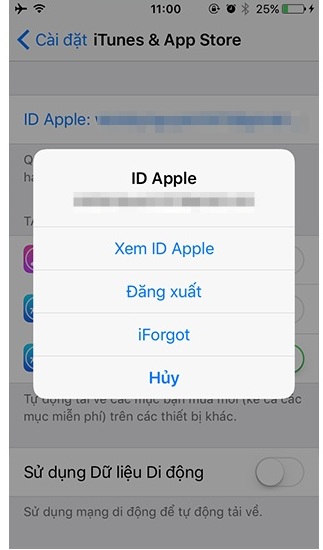
App Store hiện thông báo lỗi không thể đăng nhập vào tài khoản
Việc xuất hiện các thông báo lỗi khi cài đặt ứng dụng từ App Store cũng khá là phổ biến. Nguyên nhân có thể vì tài khoản của bạn chưa được điền đầy đủ thông tin, thời gian chưa được đồng bộ cho đúng với thời gian thực hoặc bạn chưa đăng nhập tài khoản Apple ID nên thông báo lỗi xuất hiện thường xuyên. Cách khắc phục như sau:
Bước 1: Bạn vào Cài đặt -> iTunes & App Store. Chọn Đăng nhập và nhập vào ID và mật khẩu tài khoản iCloud của bạn.
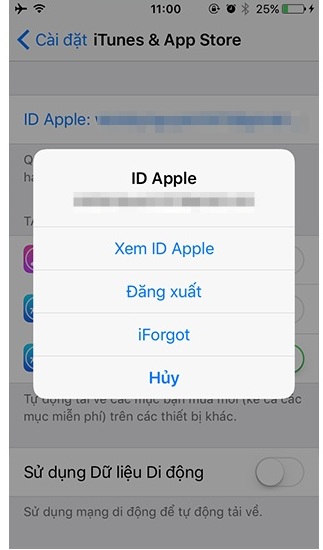
Bước 2: Nếu tài khoản của bạn là được chấp nhận sẽ có một thông báo hiện lên báo bạn cần điền thêm thông tin của bạn. Bạn chọn Xem xét để tiếp tục.
Bước 3: Chọn định dạng vùng mà bạn muốn tải trò chơi và ứng dụng. Mục này các bạn cũng nên lưu ý vì có một số ít trò chơi và ứng dụng chỉ áp dụng tại một số quốc gia, ví như một số ứng dụng cho riêng thị trường Mỹ thì chọn vùng Việt Nam sẽ không thấy, và ngược lại. Ở đây mình sẽ chọn Việt Nam.
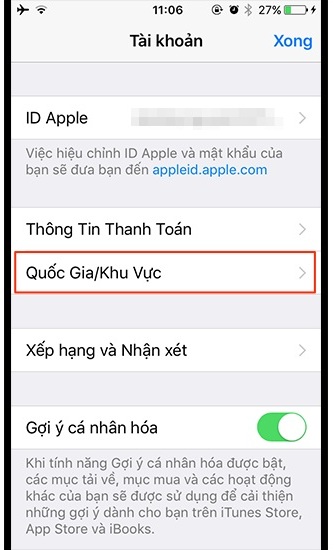
Bước 4: Đồng ý với các điều khoản sử dụng của iTunes Store.
Bước 5: Điền đầy đủ các thông tin mà iTunes Store yêu cầu:
– Thông tin thanh toán: bạn chọn “Không”, hoặc chọn Visa, MasterCard, Amex nếu bạn có các loại thẻ trên và muốn mua những ứng dụng và trò chơi miễn phí.
– Thẻ quà tặng iTunes và thẻ quà tặng: Nếu bạn có mã quà tặng của Apple bạn có thể điền tại đây còn không có thể bỏ qua.
– Địa chỉ thanh toán: Tại đây bạn điền đầy đủ thông tin giới tính, họ, tên, địa chỉ đường, quận, thành phố, mã thư tín, mã vùng, số điện thoại.
Lưu ý: Mã thư tín ở mỗi vùng sẽ khác nhau, nếu không biết bạn có thể điền mã thư tín của TP. Hồ Chí Minh là 700000. Điền xong các thông tin bạn nhấn chọn Tiếp theo để hoàn tất thiết lập tài khoản iTunes Store.
Mất biểu tượng App Store trên iOS
Đôi khi, thiết bị iOS của bạn xảy ra lỗi mất biểu tượng App Store, từ đó bạn không thể truy cập được vào ứng dụng để cài đặt các app khác. Do đó, bạn khắc phục như sau:
Bạn vào Cài đặt -> Cài đặt chung -> Giới hạn -> Bật giới hạn.
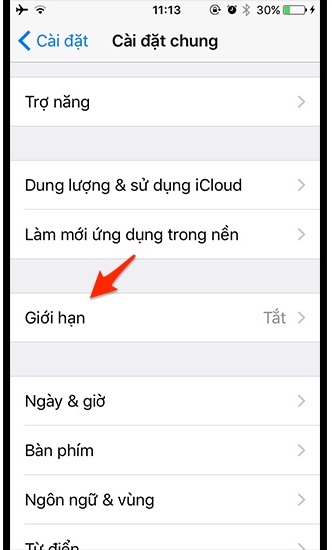
Nhập vào mật khẩu bạn muốn thiết lập, bạn có thể đặt giống với mật khẩu mở khóa máy hoặc khác tùy theo ý muốn của mình. Kích hoạt Cài ứng dụng.
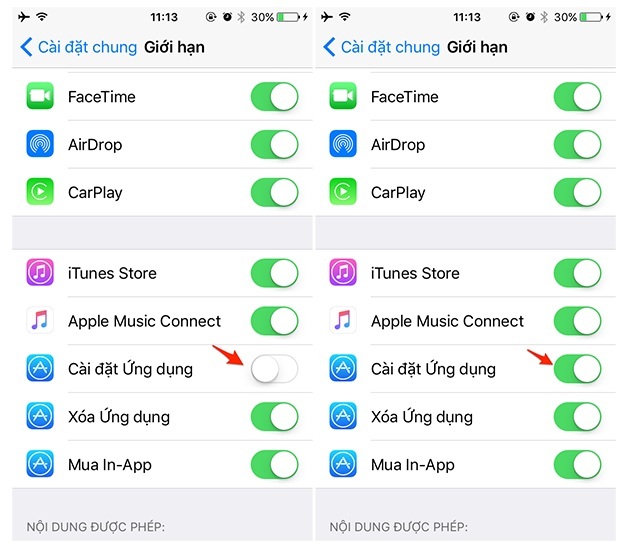
Như vậy, biểu tượng lỗi AppStore không thể hiển thị icon đã được xử lý.
Chúc các bạn khắc phục thành công !!
Tổng hợp




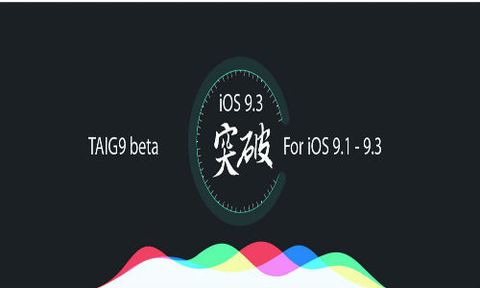
Viết bình luận
Bình luận